Windows 10 Tip: Nastaviť Project Spartan za predvolený prehliadač
Microsoft vydal Windows 10 build skôrtento mesiac a hlavnou atrakciou je nový webový prehliadač spoločnosti Microsoft Project Spartan. Je to nový univerzálny prehľadávač, ktorý bude bežať na všetkých zariadeniach Windows 10 a Xbox One.
Ak ste zasvätení Windows a testujete Windows 10, jedna z vecí, s ktorou by ste si chceli zahrať, je z Project Spartan ako predvoleného prehliadača. Tu je návod, ako to urobiť.
Predvolený prehliadač projektu Spartan
Ak chcete nastaviť Project Spartan ako predvolený prehliadač, choďte na Nastavenia> Systém.

Potom v ľavom paneli posuňte zoznam nadol a vyberte položku Predvolené.
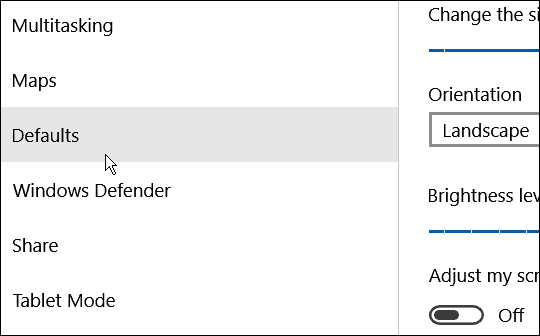
Teraz kliknite alebo klepnite na ľubovoľný aktuálny predvolený prehľadávač a potom v časti vyberte položku Project Spartan Vyberte aplikáciu ponuku zmeniť.
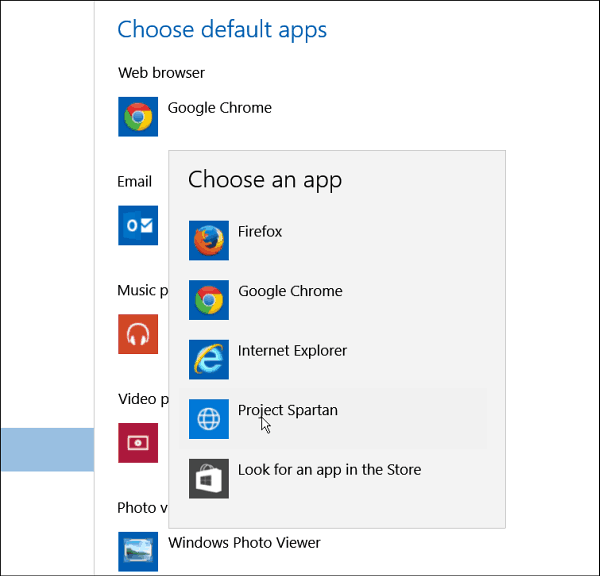
Urobil som to a už dlho to používamo týždeň a určite si musíte uvedomiť, že v projekte Spartan stále chýba veľa funkcií a nejde o najstabilnejšiu aplikáciu v zásuvke.
Ak ju však nastavíte ako predvolenú, budete ju môcť pravidelne testovať a spoločnosti Microsoft poskytnete spätnú väzbu o funkciách, ktoré chcete vidieť, a nahlási webové stránky, ktoré sa nezobrazujú správne.
Testujete Windows 10 a ProjectSpartan? Aké sú vaše doterajšie myšlienky? Zanechajte komentár nižšie a dajte nám vedieť váš názor. Nezabudnite sa tiež pripojiť k nám na bezplatnom fóre pre systém Windows 10, kde získate ďalšie diskusie o ceste so systémom Windows 10.
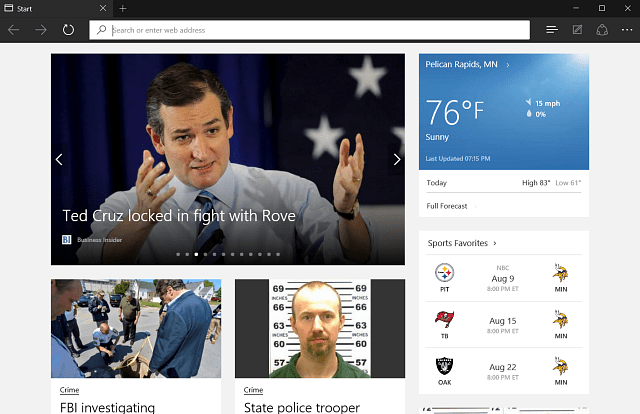





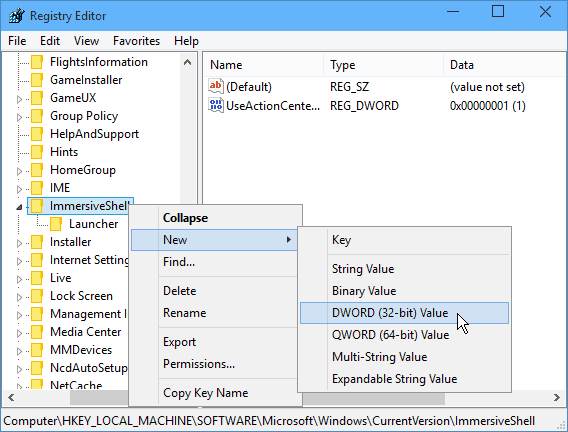

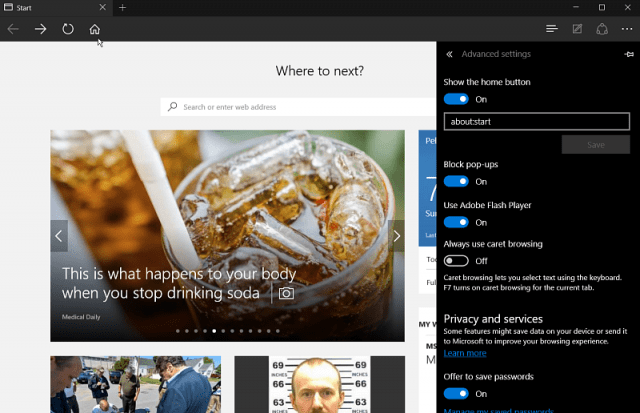

Zanechať komentár